Plesk Panel ile PHP Uygulamaları Nasıl Yayınlanır?
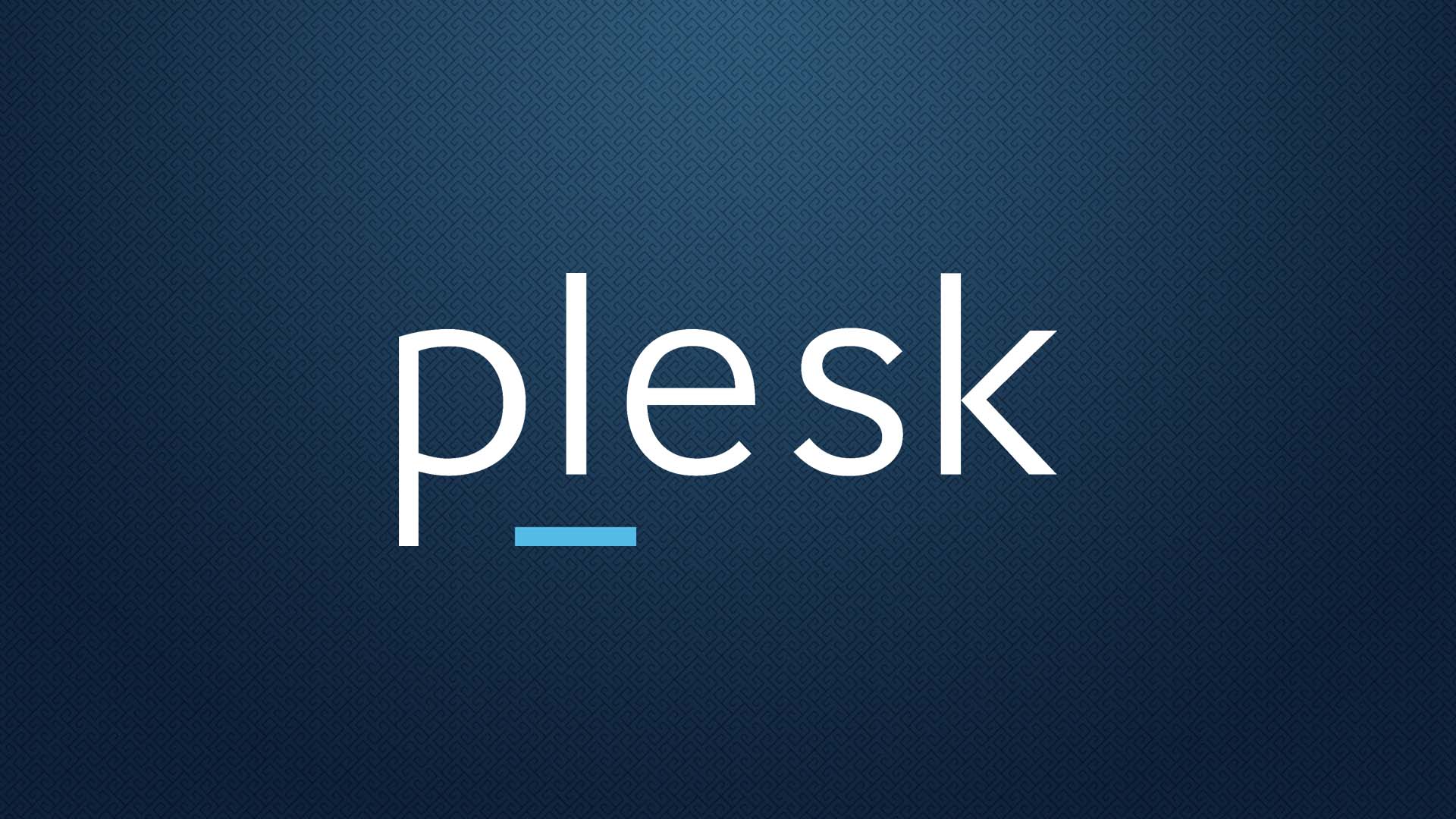
Plesk Panel, web sitelerinin yönetimi için bir web tabanlı bir kontrol panelidir. Plesk Panel’in en büyük avantajlarından biri, farklı programlama dilleri kullanılarak geliştirilen web uygulamalarının kolayca yayınlanabilmesidir. Bu makalede, Plesk Panel üzerinden PHP uygulamalarını nasıl yayınlayacağınızı ayrıntılı bir şekilde açıklayacağız.
- Plesk Panel’de PHP Eklentisi Kurulumu
Plesk Panel, PHP uygulamalarını yayınlamak için öncelikle PHP eklentisi kurulumu gerektirir. Bunun için Plesk Panel’e giriş yapın ve Sol menüdeki “Server Management” bölümünden “Extensions” seçeneğini seçin. Ardından, “PHP” sekmesine tıklayın ve PHP sürümünü seçin. PHP sürümü seçildikten sonra, “Install” butonuna tıklayarak PHP eklentisini yükleyin.
- Plesk Panel’de Domain Ekleme
PHP uygulamalarını yayınlamak için önce bir domain eklemeniz gerekir. Bunun için Sol menüdeki “Websites & Domains” bölümünden “Add Domain” seçeneğini seçin. Domain adını girin ve ardından “OK” butonuna tıklayarak domaini ekleyin.
- Plesk Panel’de SSL Sertifikası Ekleme
SSL sertifikası, web sitenizi güvenli hale getirmenin en iyi yollarından biridir. Plesk Panel üzerinde SSL sertifikası eklemek için Sol menüdeki “Websites & Domains” bölümünden domaininize tıklayın ve ardından “SSL/TLS Certificates” seçeneğine tıklayın. “Add SSL/TLS Certificate” butonuna tıklayın ve SSL sertifikası bilgilerini girin. Bilgileri doğruladıktan sonra, “OK” butonuna tıklayarak SSL sertifikasını ekleyin.
- Plesk Panel’de FTP Kullanarak Dosya Yükleme
PHP uygulamalarını yayınlamak için dosyalarınızı sunucuya yüklemeniz gerekiyor. Bunun için Plesk Panel’de FTP kullanabilirsiniz. Sol menüdeki “Websites & Domains” bölümünden domaininize tıklayın ve ardından “FTP Access” seçeneğine tıklayın. FTP kullanıcı adı ve şifresini girin ve ardından “OK” butonuna tıklayarak FTP erişimini etkinleştirin. FTP istemcinizi kullanarak dosyalarınızı sunucuya yükleyebilirsiniz.
- Plesk Panel’de PHP Uygulaması Yayınlama
PHP uygulamanızı yayınlamak için Plesk Panel’de “Domains” bölümünden domaininize tıklayın ve ardından “Hosting Settings” seçeneğine tıklayın. “Hosting Settings” sayfasında, “Web scripting and statistics” bölümünde, “PHP support” seçeneğini “On” olarak ayarlayın. Ardından, “Document root” alanına uygulamanızın yüklendiği klasör yolunu girin ve “OK” butonuna tıklayarak değişiklikleri kaydedin.
- Plesk Panel’de Veritabanı Ekleme
Birçok PHP uygulaması veritabanı kullanır. Plesk Panel üzerinde veritabanı eklemek için Sol menüdeki “Websites & Domains” bölümünden domaininize tıklayın ve ardından “Databases” seçeneğine tıklayın. “Add Database” butonuna tıklayın ve veritabanı adını, kullanıcı adını ve şifresini girin. Veritabanı türünü seçin ve “OK” butonuna tıklayarak veritabanını ekleyin.
- Plesk Panel’de PHP Uygulamanızın Veritabanı Ayarlarını Yapma
PHP uygulamanızın veritabanı ayarlarını yapmak için uygulamanızın kök dizinindeki “config” dosyasını açın ve veritabanı bilgilerini düzenleyin. Veritabanı sunucu adını, veritabanı adını, kullanıcı adını ve şifresini doğru bir şekilde girin.
- Plesk Panel’de PHP Uygulamanızı Test Etme
PHP uygulamanızı test etmek için web tarayıcınızı kullanabilirsiniz. Domaininize tarayıcınızda gidin ve uygulamanızın çalışıp çalışmadığını kontrol edin. Hata mesajları alırsanız, uygulamanızın hata ayıklama modunda olup olmadığını kontrol edin.
Sonuç olarak, Plesk Panel, PHP uygulamalarınızı yayınlamak için oldukça kullanışlı bir araçtır. Yukarıda açıklanan adımları izleyerek, Plesk Panel üzerinde PHP uygulamanızı kolayca yayınlayabilirsiniz. Ancak, uygulamanızın güvenliğini sağlamak için güçlü bir şifre kullanın ve dosyalarınızı güncel tutun.





